上一篇
游戏优化🎮Win11游戏闪屏问题全解析:常见故障与解决方法汇总
- 问答
- 2025-08-29 07:28:48
- 3
🔍 为什么Win11玩游戏会闪屏?
其实原因很多,但最常见的主要是这几点:
- 驱动兼容性问题:显卡驱动没更新或者太新反而和系统冲突(尤其是N卡和A卡最新驱动偶尔会抽风)。
- 全屏优化干扰:Win11的“全屏优化”功能本来是为了提升性能,但有时会适得其反,导致游戏闪烁或卡顿。
- HDR或刷新率设置冲突:如果你开了HDR但游戏不支持,或者屏幕刷新率和游戏设置不匹配,容易闪屏。
- 系统后台程序搞鬼:比如Xbox Game Bar、显卡控制面板 overlay(覆盖功能)等突然弹窗打断游戏。
- DirectX或.NET框架问题:游戏依赖的系统组件损坏或版本过旧。
🛠️ 解决方法汇总:从简单到硬核一步步来!
注意:操作前建议先重启电脑试试——万能重启能解决50%的玄学问题! 😉
✅ 更新或回滚显卡驱动
- 更新驱动:打开显卡官网(NVIDIA/AMD/Intel),手动下载2025年7月左右的最新稳定版驱动(太新的测试版可能不稳)。
- 回滚驱动:如果更新后开始闪屏,可以按
Win+X→ 设备管理器 → 显示适配器 → 右键显卡 → 属性 → 回滚驱动程序。 - 小技巧:安装驱动时选“清洁安装”(Clean Installation),避免旧文件残留。
✅ 关闭全屏优化
- 右键游戏快捷方式 → 属性 → 兼容性 → 勾选“禁用全屏优化” → 应用,这招对很多全屏游戏闪屏有效!
✅ 调整HDR和刷新率
- 关HDR:打开设置 → 系统 → 屏幕 → 关闭“HDR”选项(游戏结束后再开)。
- 固定刷新率:在显卡控制面板中设置“首选刷新率”为屏幕最高值(比如144Hz),并确保游戏内设置一致。
✅ 禁用后台程序干扰
- 关Xbox Game Bar:设置 → 游戏 → Xbox Game Bar → 关闭开关。
- 关显卡overlay:NVIDIA Experience或AMD Software中禁用“游戏内覆盖”功能。
- 任务管理器清场:按
Ctrl+Shift+Esc,结束非必要的后台进程(比如浏览器、直播软件)。
✅ 修复系统组件
- 打开CMD(管理员身份),输入:
sfc /scannow # 扫描系统文件 dism /online /cleanup-image /restorehealth # 修复系统镜像
- 去微软官网下载并重新安装最新版.NET Framework和DirectX(2025年版本)。
✅ 硬核操作:调整电源模式和GPU设置
- 电源计划:设置 → 系统 → 电源和电池 → 选择“最佳性能”。
- 显卡强制高性能:显卡控制面板 → 管理3D设置 → 全局设置 → 首选图形处理器 → 选“高性能GPU”。
💎 终极备选方案
如果以上都没用,可能是游戏或系统深层次冲突:

- 重装游戏:删除游戏重装(存档记得备份!)。
- 系统还原:用Win11的“系统还原点”回到闪屏前的状态。
- 等待更新:有些锅得微软或游戏厂商背……关注2025年8月前后的Win11更新日志,可能修复了兼容性问题!
🎯 总结一下:Win11游戏闪屏大多是小毛病,从驱动和设置入手就能搞定,如果这篇攻略救了你,赶紧开一局庆祝吧!🚀 如果有其他奇葩问题,欢迎评论区交流——玩家互助,天下无闪!✨
(注:以上方法基于2025年8月前的Win11版本和常见游戏案例,具体情况可能略有差异,但思路通用~)


本文由 纵春蕾 于2025-08-29发表在【云服务器提供商】,文中图片由(纵春蕾)上传,本平台仅提供信息存储服务;作者观点、意见不代表本站立场,如有侵权,请联系我们删除;若有图片侵权,请您准备原始证明材料和公证书后联系我方删除!
本文链接:https://xdh.7tqx.com/wenda/772182.html







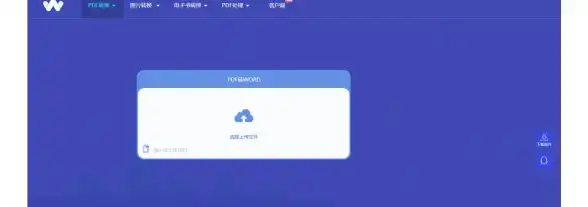

发表评论